Kā noņemt Windows mapi.Vecs un vai ir iespējams to izdarīt

- 2870
- 11
- Charles McDermott
Windows mape.Veci ne visi lietotāji var redzēt. Tas parādās tikai tiem, kas nesen pārinstalēja operētājsistēmu, bet instalēšanas procesā neformatēja sistēmas disku, tā rezultātā viena operētājsistēma tika uzlikta citai. Tā pati mape var parādīties, kad lietotājs parādīja vēlmi atjaunināt savu Windows 7 uz Windows 10 versiju.
Varbūt ar šo mapi nebija problēmu, ja tā nebūtu pārņēmusi daudz vietas. Pat ja jums ir cietais disks, maz ticams, ka jūs diez vai piekritīsit atteikties no dažiem desmitiem gigabaitu brīvas vietas.

Mapes noņemšana var atbrīvot ievērojamu vietu diskā
Un tiem lietotājiem, kuru cietais disks nevar "lepoties" lielos izmēros, vēlme atbrīvoties no visa liekā būs neticami augsta, jo būs grūti strādāt datorā ar praktiski piepildītu sistēmas disku.
Tieši šī iemesla dēļ daudziem ir jautājums par to, vai ir iespējams noņemt Windows mapi.Vecs, kā arī, kā tas ir tieši ieviests, it īpaši, ja nav praktisku prasmju.
Pieredzējuši lietotāji tiek dalīti ar vienkāršiem ieteikumiem, kā izdzēst Windows mapi.Vecs, ja jums tas vairs nav vajadzīgs.
Noņemšanas process
Pirms Windows mapes dzēšanas.Vecs operētājsistēmā Windows 10, ir svarīgi izdomāt, kādu lomu tā spēlē operētājsistēmā, kādu labumu tas varētu dot lietotājam.
Sakarā ar to, ka Windows.Vecais parādās sistēmas diskā tikai pēc operētājsistēmas atkārtotas instalēšanas vai atjaunināšanas uz Windows 10, ir viegli uzminēt, ka "sveiks no pagātnes" ir koncentrēts šajā mapē vai drīzāk failiem un iestatījumiem, kas atbilst iepriekšējai operētājsistēmai.
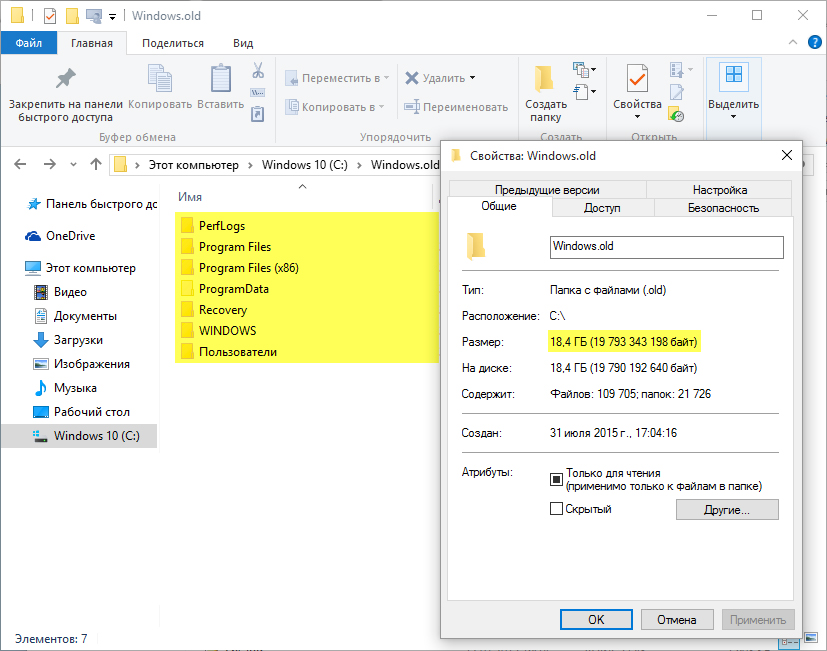
Katalogs ar iestatījumiem un vecās sistēmas saturu var aizņemt daudz vietas
Ja kāda iemesla dēļ jūs pārstāsit sakārtot Windows 10 versiju, varat atgriezt sistēmu atpakaļ, atdodot visus iepriekšējos iestatījumus, kā arī veiksmīgi atjaunot visus saglabātos agrīnos dokumentus, mūziku, video, fotoattēlu.
Tā kā šajā mapē dokumenti, kas iepriekš tika saglabāti uz darbvirsmas, vai "manos dokumentos" var saglabāt. Tas izskaidro, kāpēc Windows mape.Veco pavada tik liela izmēra.
Tātad, ja jūs beidzot pārliecinājāties, ka neatstāsit Windows 10 versiju, jūs neesat saglabājis nevienu svarīgu dokumentāciju sistēmas diskā, varat droši izdzēst pacelto mapi.
Diska tīrīšana
Rīks "diska tīrīšana" lielākajai daļai lietotāju jau ir pazīstams, jo tas ļauj jums atbrīvoties no nevajadzīgiem atkritumiem. Tas ir šis rīks, kas atrisinās jūsu problēmu.
Lai sāktu šo interesanto rīku operētājsistēmā Windows 10, tas ir pietiekami, lai vienlaikus pielīmētu divas atslēgas: "Win" un "R". Varat arī izrakstīt komandu "CleanMgr".
Tagad tiek atvērts logs diska “disks”, taustiņš “tīru sistēmas faili” atradīsies apakšējā daļā, noklikšķiniet uz tā. Otrais logs tiks atvērts, kurā ir svarīgi atrast līniju "Iepriekšējās Windows instalācijas", izvēles rūtiņā pie šī parametra noteikti instalējiet čeku.
Atliek tradicionāli nospiest taustiņu "OK", sistēma atkal lūgs jūs atkārtoti apstiprināt, ka jūs patiešām cenšaties veikt šādas darbības. Ja nemaināt savas domas, noklikšķiniet uz "Dzēst failus".
Sistēma brīdinās jūs, ka attālajā mapē ir svarīgi faili, kas ļauj jums atgriezt sistēmu iepriekšējā versijā. Atkal, ja jūs nemainījāt savas domas, noklikšķiniet uz pogas Jā, pēc kuras sistēma lēnprātīgi sāk noņemšanas procesu. Pēc dažām minūtēm sistēmas disks jūs iepriecinās ar lielu daudzumu brīvas vietas.
Komandrinda
Ja esat atkārtoti atrisinājis problēmas ar programmatūras produktu deinstal. Iespējams, izdzēsiet Windows mapi.Vecais var būt vairākos veidos.
Vēl viena noņemšanas iespēja ir komandrinda. Lai to sāktu, noklikšķiniet uz peles labās krāsas taustiņa uz ikonu “Sākt”. Pēc tam tiks atvērta papildu izvēlne, kurā jums jāatrod parametrs "komandrinda", noklikšķiniet uz tā.
Tajā pierakstiet komandu: "RD /S /Q C: \ Windows.Vecs ". Ja mape netiek novietota diskā C, tad komandā, nevis šajā burtā, pierakstiet to, kas norāda disku, kurā tiek saglabāta nevajadzīgā mape.
Atliek tikai noklikšķināt uz ievadīšanas, process automātiski sāksies, un pēc dažām minūtēm jūs priecāsieties par rezultātu.
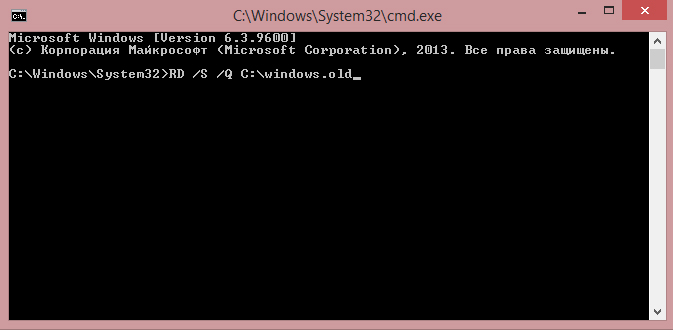
Uzsākt darbību, nospiežot Enter
Noņemšana, izmantojot Ccleaner
Ir arī citas veiksmīgas programmas, kas palīdz lietotājam atrisināt visas problēmas, kas rodas, lietojot datoru.
Jo īpaši daudzi lietotāji ir dedzīgi CCleaner programmas atbalstītāji, jo tai ir pievienotas daudzas funkcionālās iespējas, kas saistītas ar norādītajām problēmām.
Ccleaner ir viegli tikt galā ar uzdevumu, kas ir radies saistībā ar Windows mapes noņemšanu.Sens.
Ja jums šobrīd nav šādas programmas, atrodiet to internetā. Protams, uzticieties tikai pierādītus avotus, lai paredzētā palīga vietā nesaņemtu papildu problēmas vīrusu veidā.
Tagad lejupielādējiet ielādēšanas failu, instalējiet programmu Ccleaner datorā un pēc tam sāciet. Logā, kas atveras cilnē Windows, atrodiet Windows Windows instalācijas līniju, kas atrodas blakus esošajā izvēles rūtiņā, instalējiet atzīmi, pēc tam noklikšķiniet uz atslēgas “tīrīšanas”.
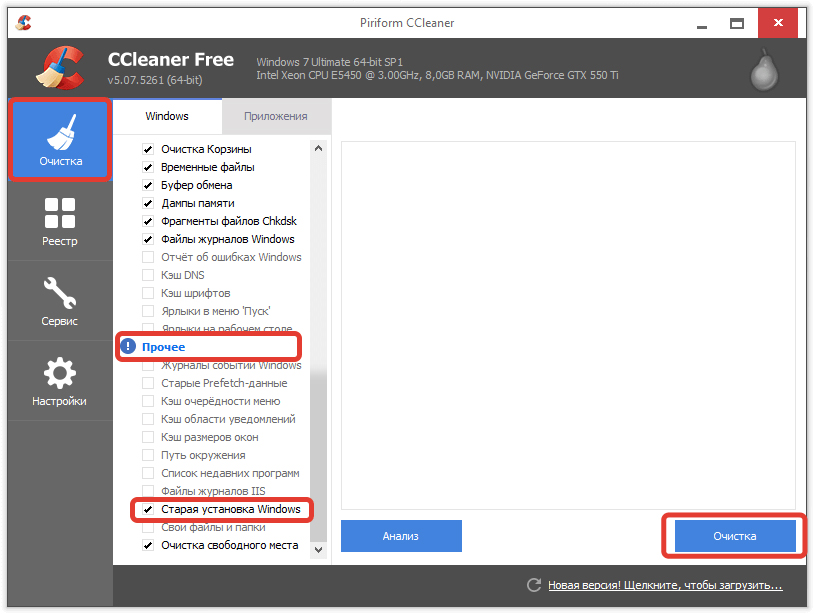
Izpildiet attēla norādījumus
Programma jautās, vai ir iespējams izdzēst "notikumu žurnālus", arī piekrītu tam un turpināt tīrīšanas procesu.
Pēc dažām minūtēm CCleaner programma jums iepazīstinās ar detalizētu ziņojumu, norādot, ka tai izdevās izdzēst. Turklāt viņa norādīs, cik daudz vietas viņai izdevās atbrīvot. Ticiet man, šis skaitlis visus iespaidos.
Tātad nevajadzīgu dokumentu noņemšanas process, ieskaitot mapes ar iepriekšējo sistēmu saglabātajiem failiem, būs vienkāršs, ja sekosit pieredzējušu lietotāju ieteikumiem.
- « Mēs aplūkojam pārlūkprogrammā apmeklējumu sarakstu un izdzēšam to
- Failu vēsture operētājsistēmā Windows, kā iespējot, konfigurēt un kāpēc tas ir nepieciešams »

